Excel快速美化表格
1、打开需要处理的表格。我们看到现在的表格并不是很漂亮整洁。

2、全选表格,点击居中按钮。
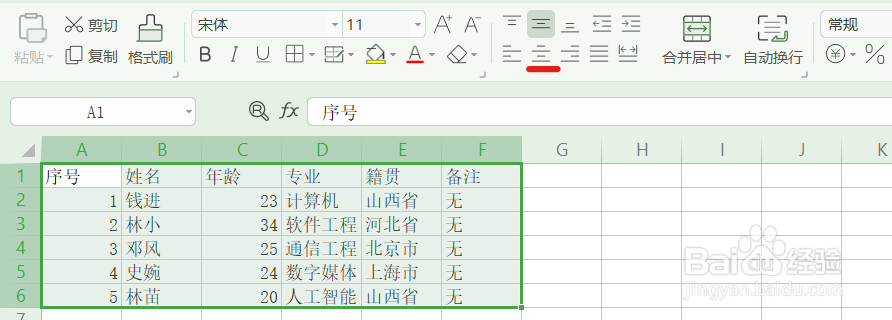
3、点击开始--表格样式,在样式中点击自己喜欢的样式。
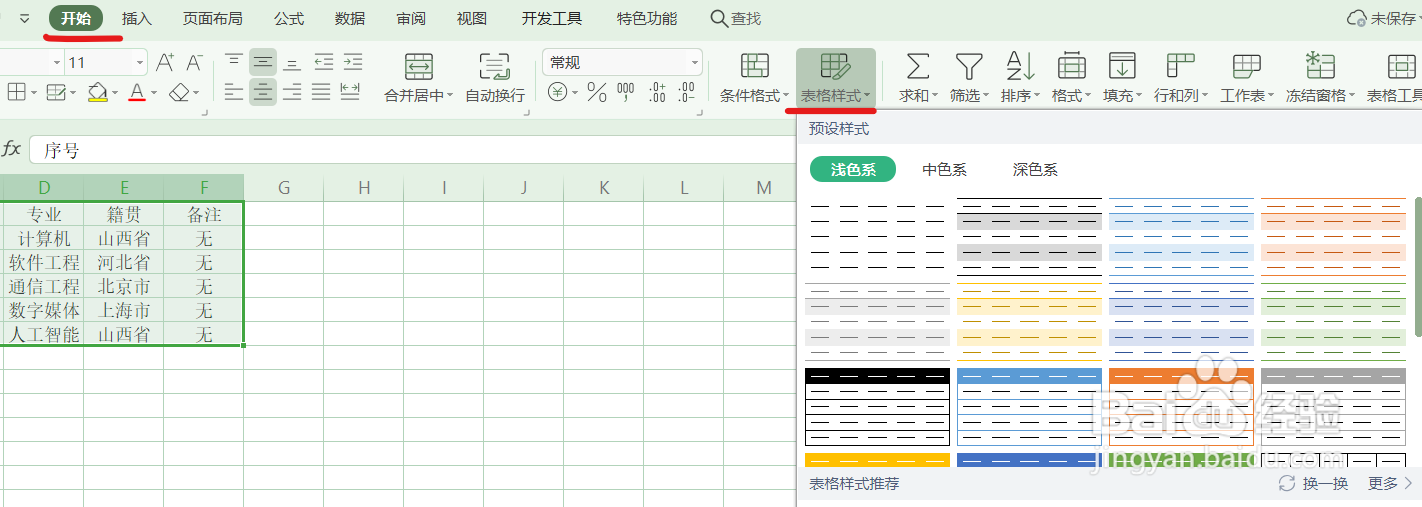
4、弹出的对话框中有两个不同的选项。其中如果选择仅套用表格样式,那么点击确定后显示的只是一个带有样式的表格,并没有其他的功能。
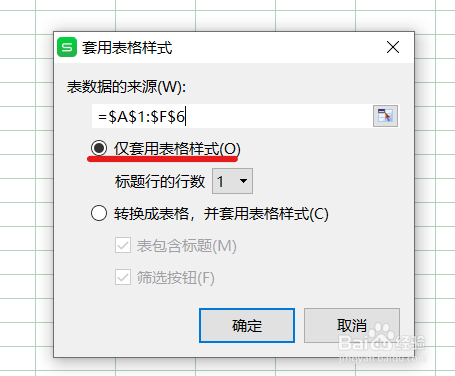
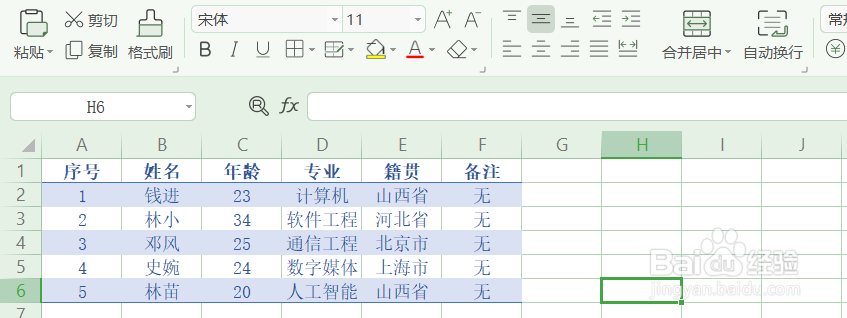
5、如果选择转换成表格,并套用表格样式,这样最主要的一点是有了一个筛选按钮。我们点击确定,显示的效果如图所示。
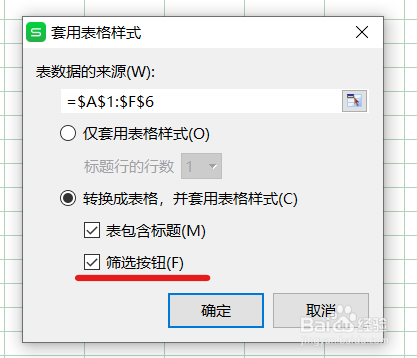

6、我们点击标题栏的下拉按钮,在其中勾选需要选择的信息。这里我们打勾的是人工智能和数字媒体。
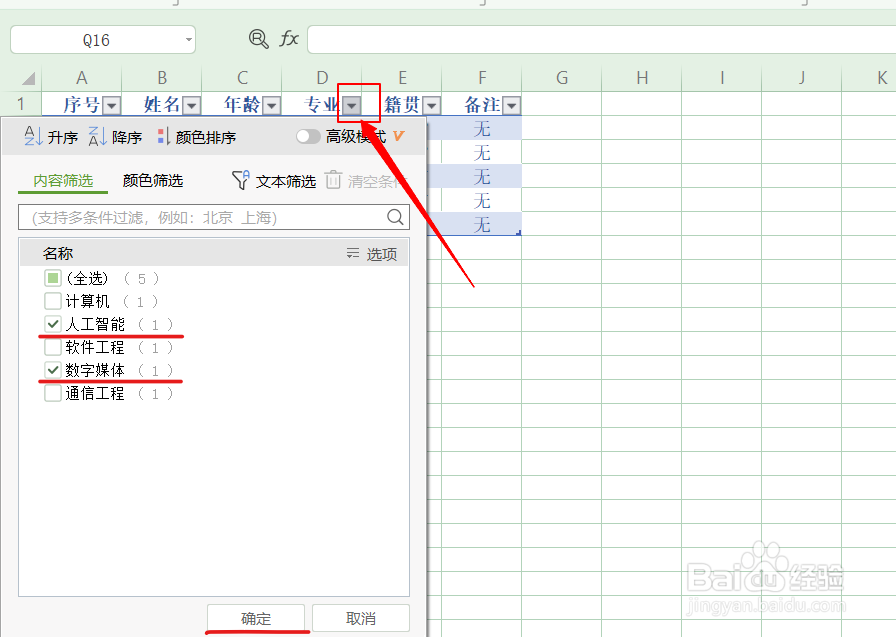
7、点击确定后显示的就只有人工智能和数字媒体的信息了。

8、另外我们可以全选表格后,按Ctrl+T键,可以快速生成有筛选按钮的表格样式。
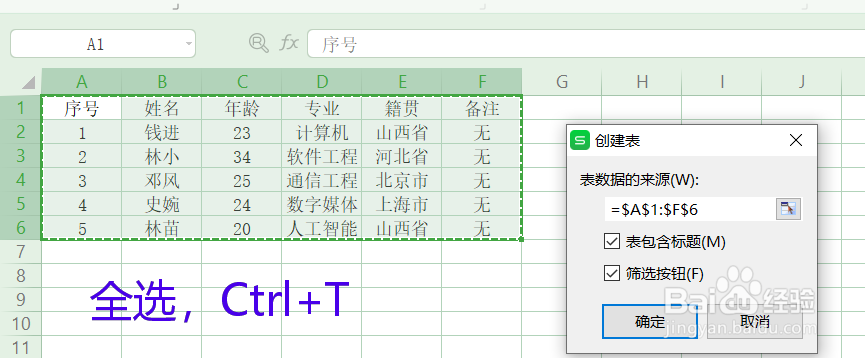

声明:本网站引用、摘录或转载内容仅供网站访问者交流或参考,不代表本站立场,如存在版权或非法内容,请联系站长删除,联系邮箱:site.kefu@qq.com。
阅读量:21
阅读量:77
阅读量:51
阅读量:91
阅读量:74